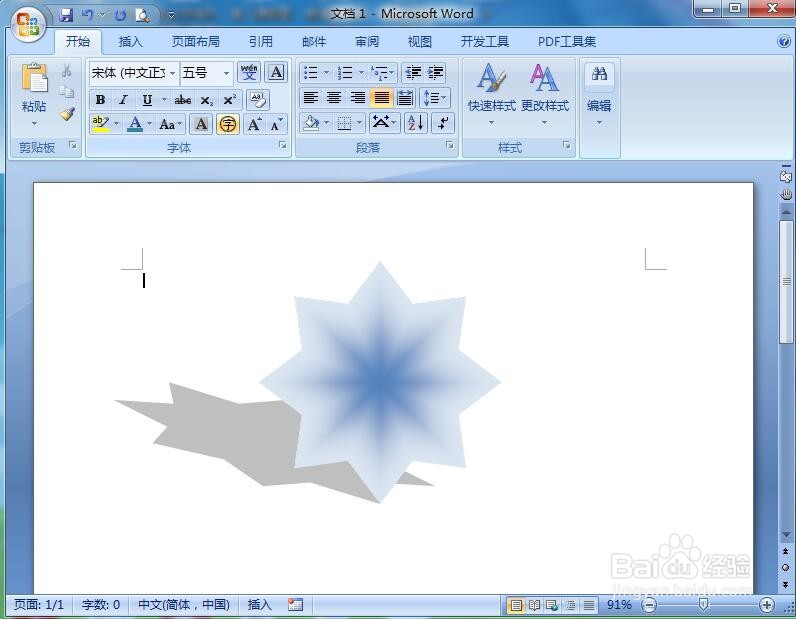1、打开word,进入其主界面中;
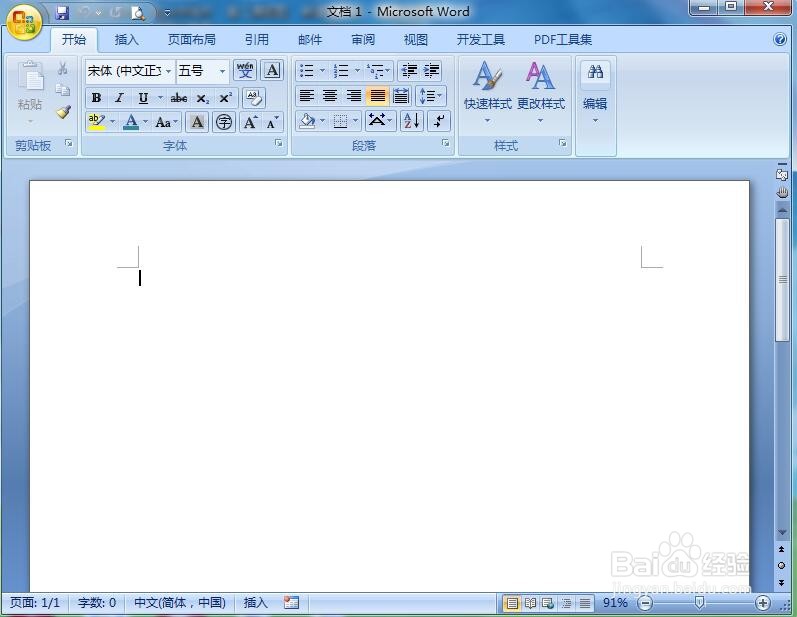
2、点击插入,选择形状工具;
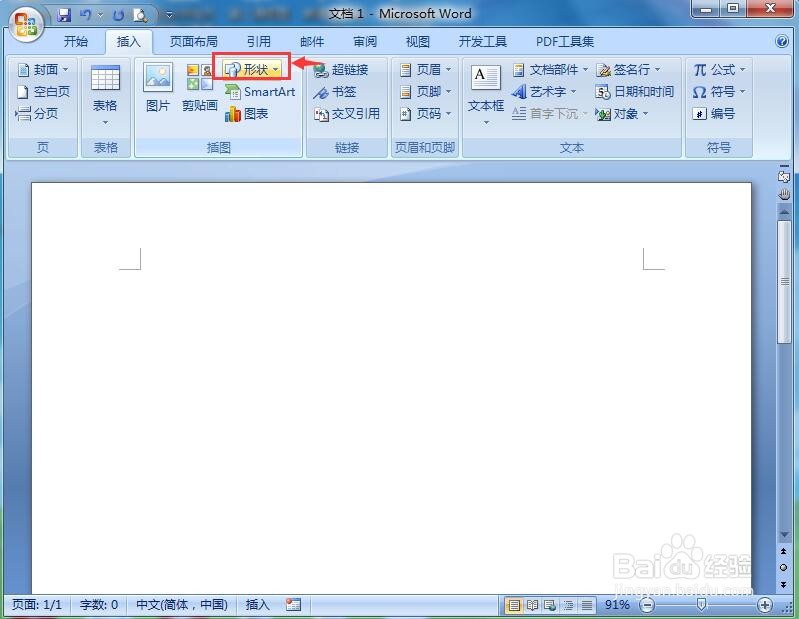
3、在星与旗帜中点击八角星;
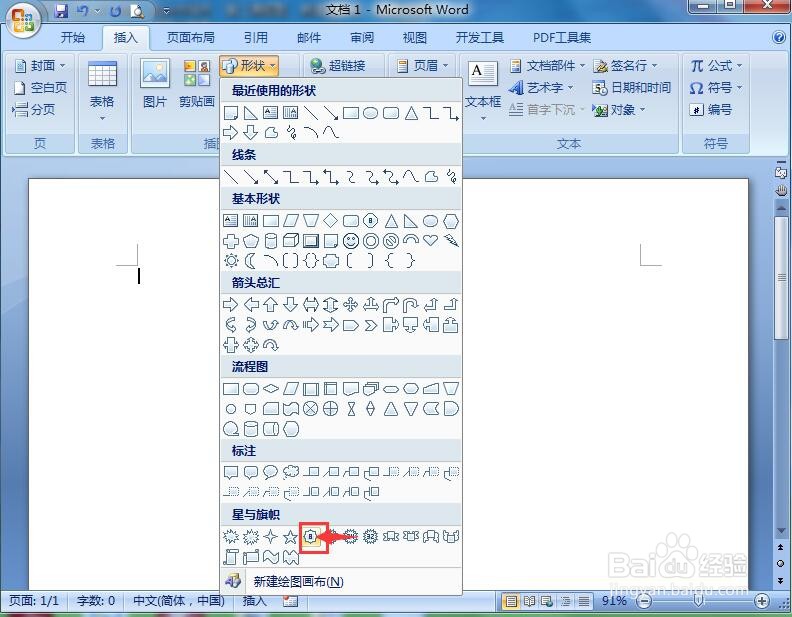
4、按下鼠标左键不放,拖动鼠标,画出一个八角星;
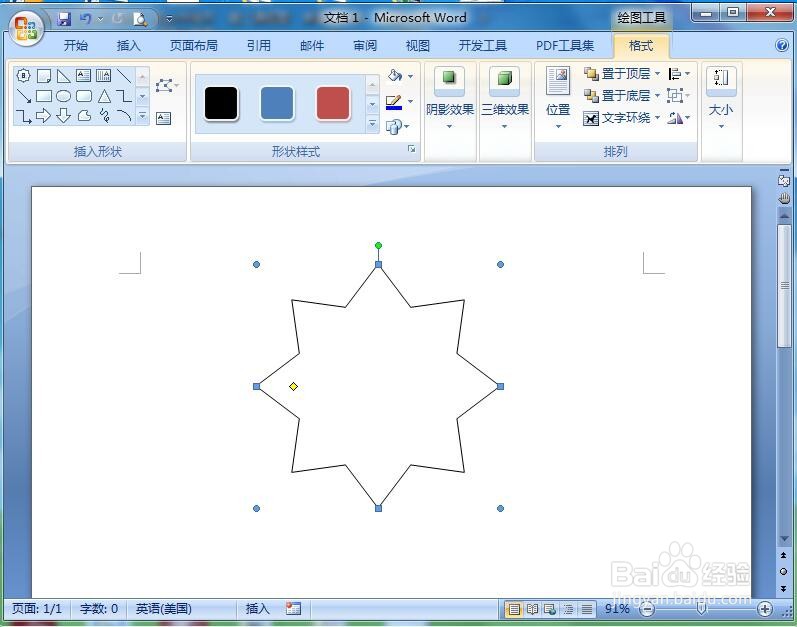
5、点击形状填充,选择渐变,添加一种渐变样式;
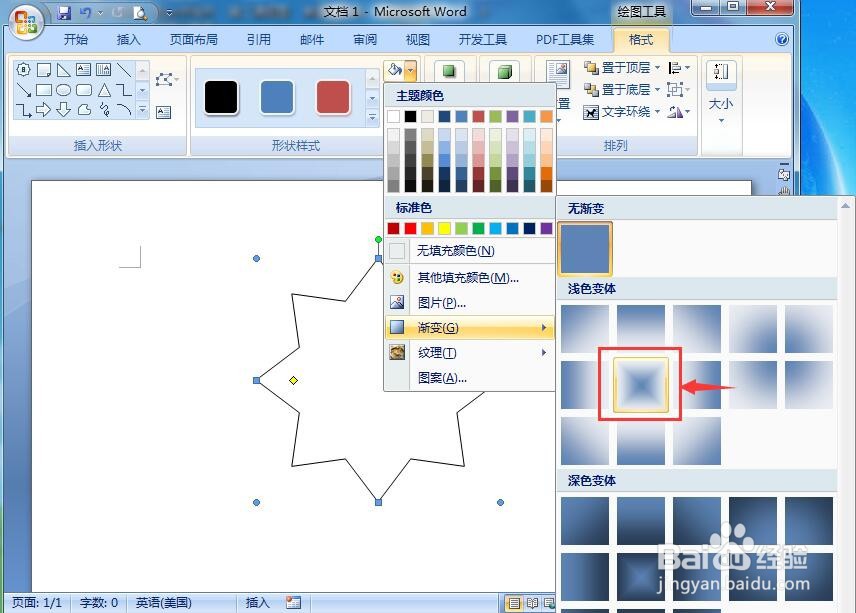
6、点击阴影效果,选择一种阴影样式;

7、点击形状轮廓,选择无轮廓;
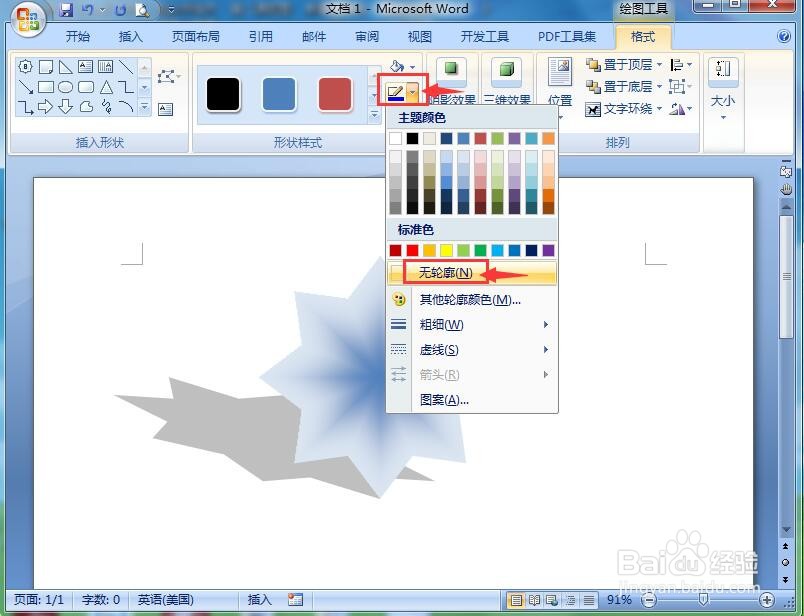
8、我们就在word中给给八角星添加渐变色和阴影。
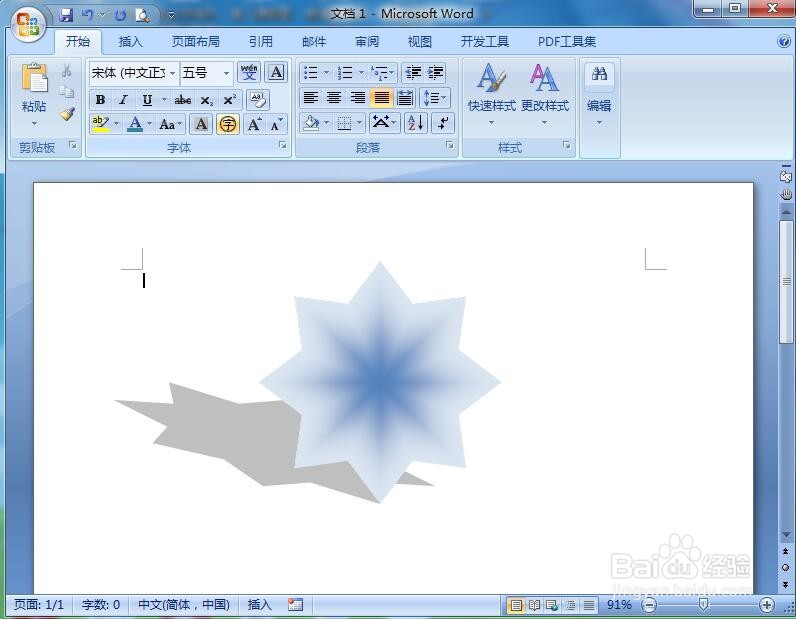
时间:2024-11-03 01:05:45
1、打开word,进入其主界面中;
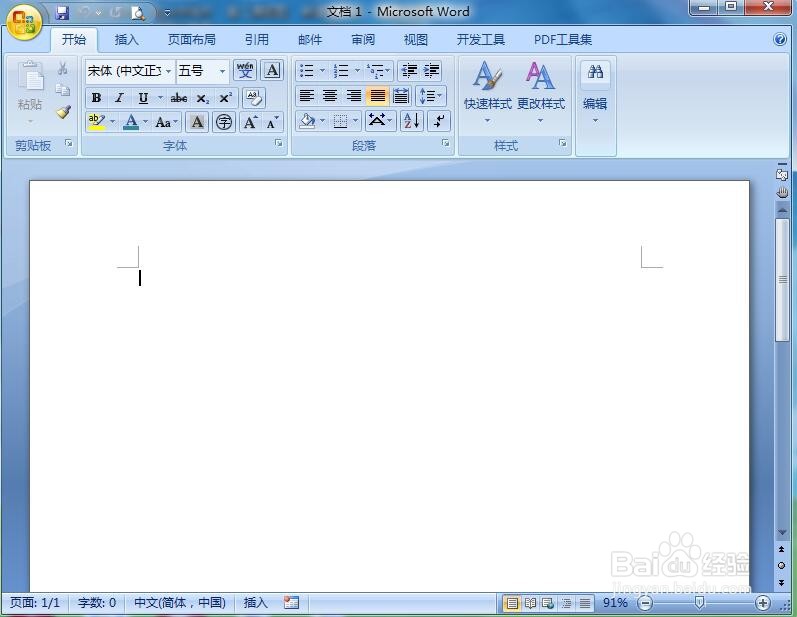
2、点击插入,选择形状工具;
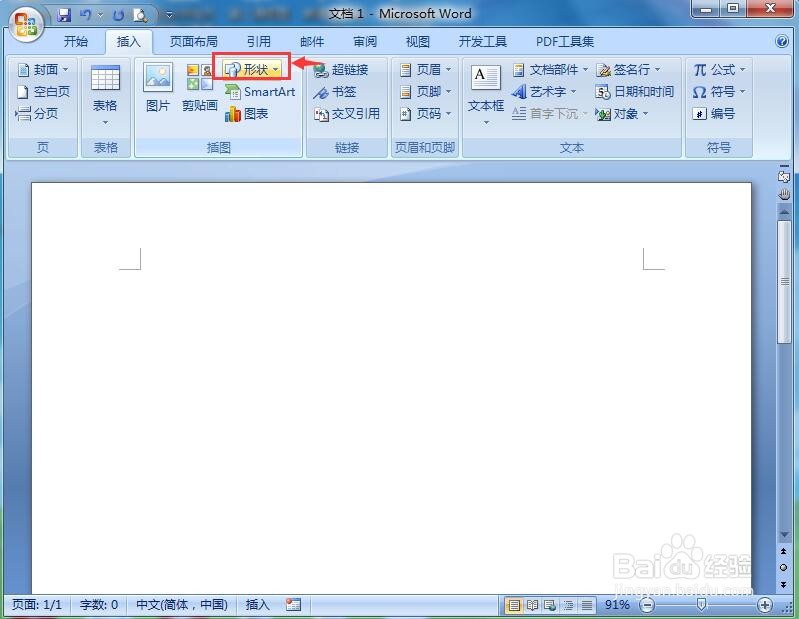
3、在星与旗帜中点击八角星;
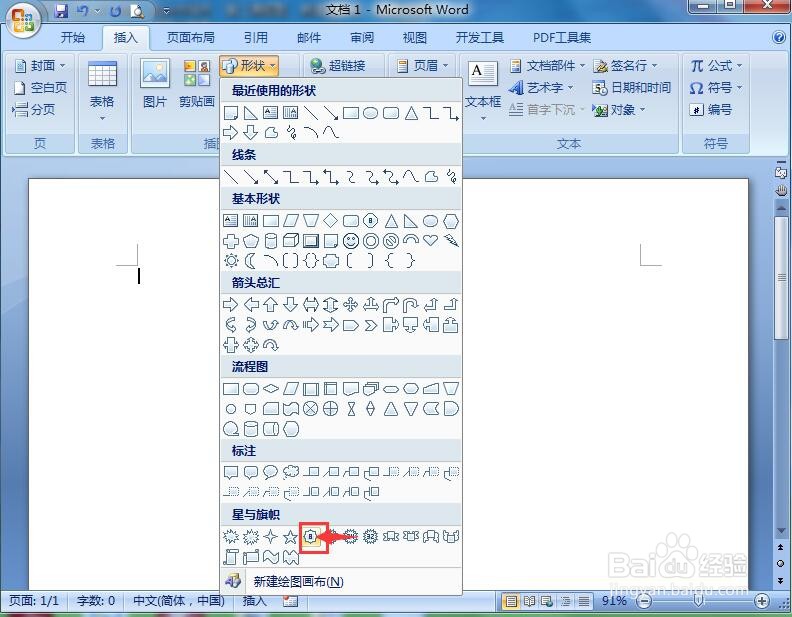
4、按下鼠标左键不放,拖动鼠标,画出一个八角星;
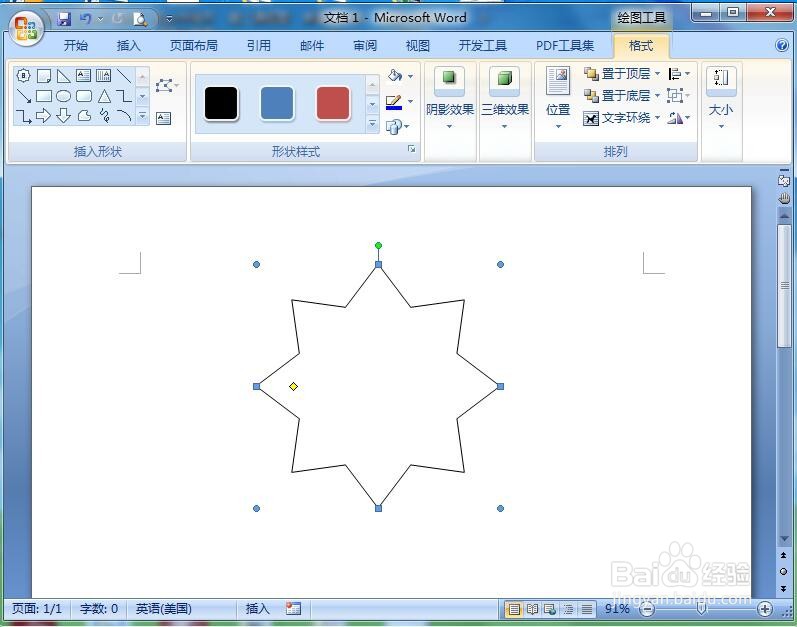
5、点击形状填充,选择渐变,添加一种渐变样式;
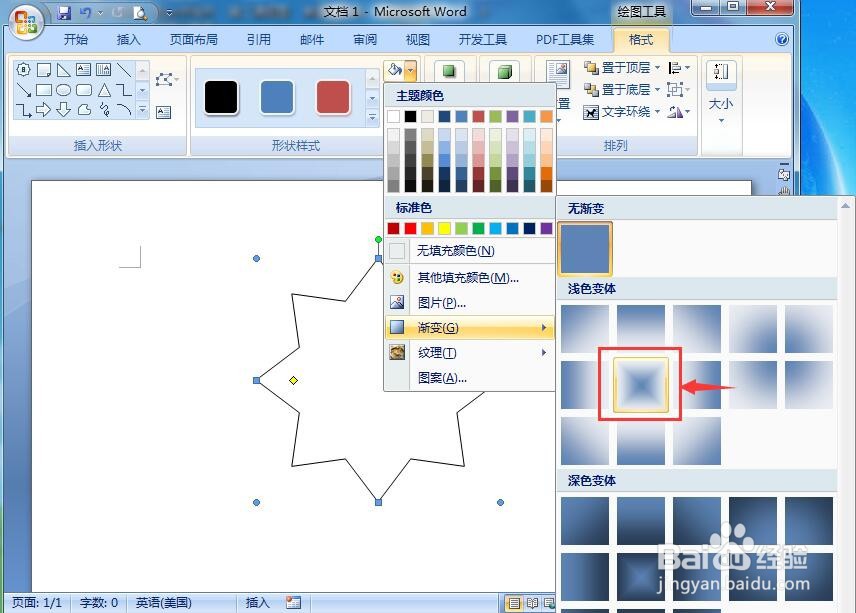
6、点击阴影效果,选择一种阴影样式;

7、点击形状轮廓,选择无轮廓;
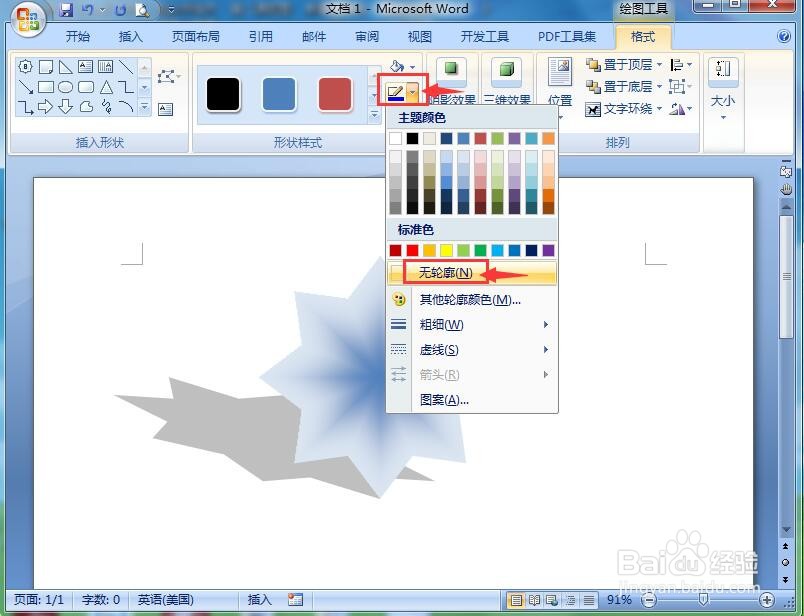
8、我们就在word中给给八角星添加渐变色和阴影。